
QGIS Quickstart
Quantum GIS (QGIS)는 이용이 쉬운 데스크탑 GIS 클라이언트로서 데이터의 시각화, 관리, 편집, 분석을 가능하게 하고 지도화할 수 있게 해줍니다.
이 Quick Start는 다음을 설명해줍니다 :
- 기존 QGIS 프로젝트 업데이트
- 단순 벡터 레이어로 새로운 QGIS 프로젝트 만들기
QGIS 프로젝트 편집
.
menu에서 선택.
QGIS-NaturalEarth-Example.qgs 선택 후 Open 클릭.
Layers에서 10m_populated_places_simple 체크
사람이 거주하는 지역을 볼 수 있습니다:
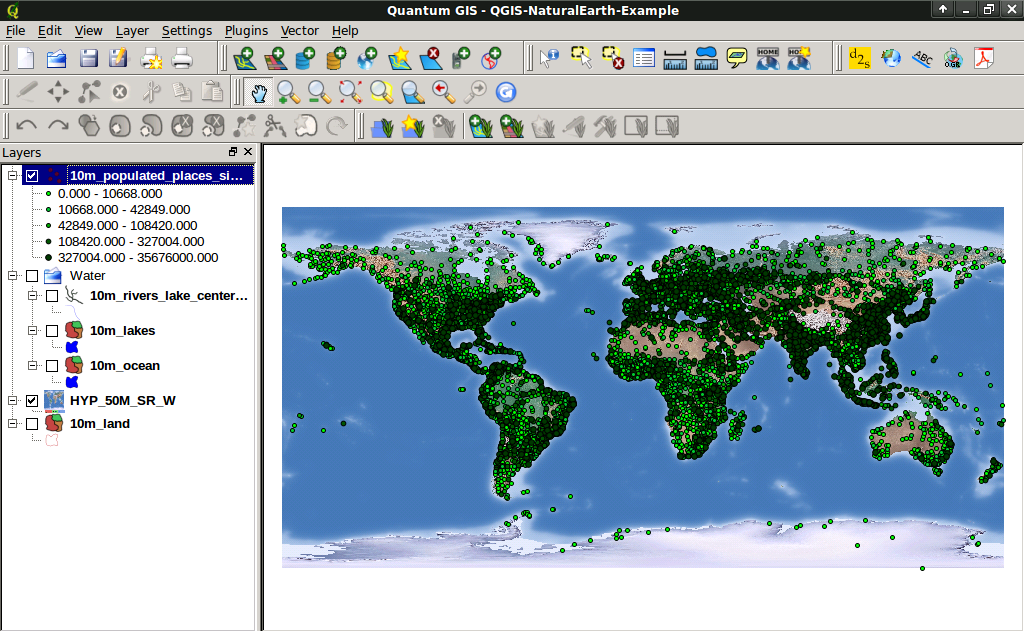
Layers에서 10m_rivers_lake_centerlines 더블 클릭.
Outline Options에서 다른 푸른 계열의 색으로 변환.
OK 클릭.
새로운 QGIS 프로젝트 만들기
- 선택.
- 클릭.
- /home/user/data/natural_earth/10m_admin_0_countries.shp 검색.
- Open 클릭.
PostGIS 공간 데이터 베이스로 연결
- 선택.
- 선택.
- Natural Earth와 OpenStreetMap 데이터 베이스 모두 열람가능합니다.
- OpenStreetMap 커넥션이 선택된 상태에서 Connect 클릭.
- planet_osm_roads 선택 후, Add 클릭.
GRASS 툴박스 이용하기
- 선택.
- 선택.
- Filter box에 grass 입력 후, GRASS plugin 선택. Ok 클릭.
- Plugin 메뉴에 새로운 GRASS 메뉴가 생성되고 새로운 툴바가 나타날 것입니다.
- 선택.
- GRASS GIS 데이터 베이스는 자동적으로 디스크의 ~/grassdata 로 설정됩니다.
- nc_basic_smp Location과 user1 working mapset을 선택한 후, click Ok 를 클릭하세요.
- 선택.
- PERMANENT mapset에서 elevation_shade 지도를 선택한 후 Ok 클릭.
- 선택.
- PERMANENT mapset에서 elevation 지도 선택 후 Ok 클릭.
- QGIS layer list에서 elevation 지도를 더블 클릭 후 transparency를 65%로 지정.
- 선택.
- PERMANENT mapset에서 roadsmajor 지도 선택 후, Ok 클릭.
이 외 다양한 GRASS 분석 모듈의 이용이 가능합니다.
- 선택.
- Modules List의 Filter box에 nviz 를 입력한 후 NVIZ 를 선택하십시오. 툴박스 창을 더 크게 보이려면 창의 모퉁이쪽을 드래그해 보십시오.
- 나타나는 새로운 모듈 탭에서 map for elevation으로 elevation 지도를 선택하십시오.
- 벡터 오버레이에 roadsmajor 를 선택한 후, Run 클릭.
- NVIZ 3D view가 나타나면 창을 최대화하고 왼쪽의 compass 박스에서 positioning puck을 드래그하십시오.
- 를 선택한 후, fine 해상도를 1로 설정하고, 상단 왼쪽의 초록색 DRAW 버튼을 클릭하고 잠시 기다리십시오.
Sextante 툴박스 이용하기
- 선택.
- Filter box에 sextante 입력 후, SEXTANTE 플러그인 선택. Ok 클릭.
- 새로운 Analysis 메뉴와 툴바가 나타날 것입니다.
- 선택.
- 다양한 프로세싱 툴을 가진 새로운 툴바가 화면의 오른쪽에 나타날 것입니다.
OpenStreetMap 플러그인 이용
- Xubutu 메뉴에서 Terminal Emulator 열기.
cp data/osm/feature_city_CBD.osm.bz2 .
bzip2 -d feature_city_CBD.osm.bz2
- QGIS에서 선택.
- 선택.
- Filter box에 open 입력 후 OpenStreetMap 플러그인 선택. Ok 클릭.
- 새로운 Web 메뉴와 툴바가 나타날 것입니다.
- 선택.
- 홈 디렉터리로 복사한 feature_city_CBD.osm 선택.
- 체크 박스에서 name, highway, amenity 선택.
- Medium scale rendering 선택 후, Ok 클릭.
